Ј ƒл€ формировани€ отчета используем пункт меню Ђќтчетностьї - Ђ—кладские отчетыї - Ђќстатки номенклатурыї.
Ј ѕрограмма позвол€ет сн€ть остатки на любую дату, сформировать данные по складам, по группам товаров, по отдельным товарам.
Ј ¬ этом же отчете вы сможете увидеть Ђнеучтенные товарыї. ѕараметры отчета задаютс€ через ЂЌастройкуї.
Ј ƒл€ формировани€ стандартного отчета закладки настройки должны выгл€деть следующим образом:
ü «акладка Ђ¬ыбранные пол€ї отображает данные, которые вы хотите увидеть в отчете.

ü «акладка Ђќтборї позвол€ет детализировать отчет по дате, по товару, по группе товара, по месту хранени€ и т.д.
ü Ќеобходимо помнить, что дата в программе прив€зана ко времени (Ќапример: если вы выбрали дату 26.07.13, то остатки вы увидите на 00.00.00 часов).

ü «акладка Ђƒополнительної дл€ стандартного формировани€ отчета выгл€дит следующим образом:

ü «акладка Ђ√руппировкиї позвол€ет сгруппировать данные по строкам и столбцам.

ü «акладка Ђѕор€докї позвол€ет выводить номенклатуру от ј до я, количество от меньшего к большему или наоборот.
ü јктуальна при просмотре отрицательных остатков.

ü «акладки Ђќформлениеї и Ђќтображениеї оставл€ем без изменений, нажимаем Ђ”становитьї.

ќтчет можно скопировать или сохранить в формате Excel.
ü ƒл€ формировани€ отчета по группе товара или по определенному складу используетс€ закладка Ђќтборї.
ü „ерез значок Ђƒобавитьї добавл€ем новое поле, в котором выбираем ЂЌоменклатураї.
ü ¬ столбце Ђ“ип сравнени€ї выбираем Ђ¬ группеї.
ü ¬ столбце Ђ«начениеї выбираем группу товаров, по которой хотим увидеть остатки. ¬ажно! „тобы выбрать группу или подгруппу товаров, необходимо встать на нее (не надо щелкать дважды мышкой, т.к. в этом случае группа будет раскрыватьс€ до элементов справочника) и через Ђƒействи€ї нажать значокЂ¬ыбратьї.
ü ¬се остальные закладки остаютс€ такими же, как и в стандартном способе формировани€ отчета.
ü ƒл€ формировани€ отчета по отдельному складу в закладке Ђќтборї добавл€ем новое поле, в котором выбираем Ђћесто хранени€ї,
ü ¬ столбце Ђ“ип сравнени€ї выбираем Ђ–авної, в столбце Ђ«начениеї выбираем склад, по которому хотим сформировать остатки.
ü ќстальные закладки без изменений.
ü ƒл€ формировани€ отчета по остаткам с разбивкой по складам используем закладку Ђ√руппировкиї.
ü ¬ окне Ђѕол€ в строкахї выбираем ЂЌоменклатуруї, в типе ЂЁлементыї. ¬ окне Ђѕол€ в колонкахї добавл€ем Ђћесто хранени€ї
ü ¬ типе ЂЁлементыї.
ü ќстальные закладки такие же, как и в стандартном формировании отчета (в закладке Ђќтборї можно выбрать группу товара).
Ј ƒл€ того, чтобы посмотреть Ќулевые цены номенклатуры необходимо выполнить следующие действи€:
ü ќсновные настройки отчета оставл€ем без изменений.
ü ¬ закладке пор€док добавить поле Ц выбрать себестоимость Ц по возрастанию.
ü —формировать отчет.
ü ѕустые пол€ в колонке себестоимости Ц нулевые цены на товар.
|
|
|
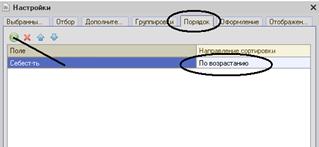

ќтчет по списани€м.
ü ƒл€ формировани€ отчета используем пункт меню Ђќтчетностьї - Ђ—кладские отчетыї - Ђќтчет по списани€мї (верхний).
ü ƒл€ формировани€ стандартного отчета по всей номенклатуре, по всем типам списани€ необходимо задать период отчета через значок ЂЌастройкаї
ü ¬ закладке Ђ“аблицаї в окне Ђѕол€ в строкахї должна быть выбрана ЂЌоменклатураї с типом группировки ЂЅез иерархииї
ü ѕосле чего нажимаем Ђ—формировать отчетї.

ü ƒл€ детализации отчета по видам списани€ используем закладку Ђќтборї, в которой добавл€ем поле с Ђ¬идом списани€ї
ü ¬ столбце Ђтип сравнени€ї выбираем Ђравної, в столбце Ђ«начениеї выбираем вид списани€ (Ѕрак или ѕитание) по которому формируем отчет.
ü ƒл€ детализации отчета по группам товаров используем закладку Ђќтборї, в которой добавл€ем поле ЂЌоменклатураї
ü ¬ столбце Ђ“ип списани€ї выбираем Ђв группеї, в столбце Ђ«начениеї выбираем группу товара (так же, как и в отчете по остаткам номенклатуры).
ü ≈сли нет необходимости формировать отчет по товарам (только по группе)
ü ¬ закладке Ђ“аблицаї напротив ЂЌоменклатурыї используем тип группировки Ђ“олько иерархи€ї.
ü ‘ормируем отчет.
ѕродажи товаров.
ü ƒл€ формировани€ отчета используем пункт меню Ђќтчетностьї - Ђ«аказы и поставкиї - Ђѕродажи товаровї.
ü ƒл€ формировани€ стандартного отчета по продажам всего ассортимента в закладке Ђќтборї проставл€ем начало и конец периода.
ü Ќе забываем о временном ограничении, если нам нужны данные за вчерашний день, датой начала отбора будет вчерашн€€ дата, датой конца отбора будет сегодн€шн€€ дата.
ü ¬ закладке Ђ√руппировкиї выбираем значение Ђноменклатураї (пол€ в строках).
ü “ип - Ёлементы (продажи по позици€м)
ü “ип - »ерархи€ (продажи и по позици€м, и суммарно по группам)
ü “ип - “олько иерархи€ (только продажи по группам)
ü ≈сли необходимо сформировать отчет о количестве продаж товаров по дн€м, Ђѕол€ в колонкахї выбираем значение Ђденьї, тип - элементы.
ü Ќажимаем кнопку Ђ”становитьї.
ü ¬ закладке Ђѕор€докї значение пол€ Ђƒеньї - Ђѕо возрастаниюї.
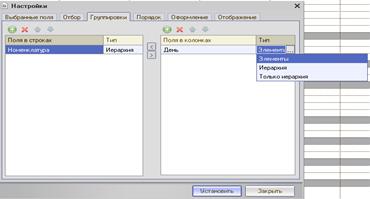
ƒл€ детализации отчета по отдельным группам используем закладку Ђќтборї, как и в отчете по остаткам номенклатуры.
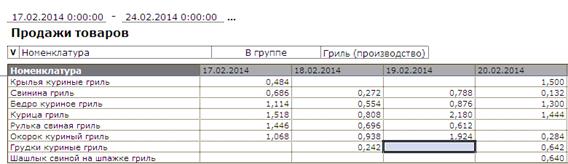
ќборотна€ ведомость
Ј ƒанный отчет позвол€ет увидеть движение товара за определенный период времени.
Ј ƒл€ формировани€ отчета используем пункт меню Ђќтчетностьї - Ђ—кладские отчетыї - Ђќборотна€ ведомостьї.
Ј ак и во всех предыдущих отчетах используем кнопку ЂЌастройкаї.
Ј ¬ закладке Ђќтборї задаем необходимый период, там же можем отсортировать отчет по группе товара, по товары, по месту хранени€ и т.д. через добавление пол€.

Ј ¬ закладке Ђ“аблицаї можем добавить Ђ–егистраторї (пол€ в строках), что позвол€ет увидеть документы, по которым происходило движение товара.







